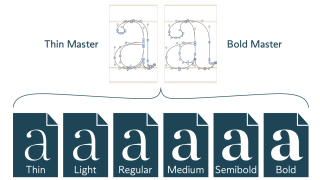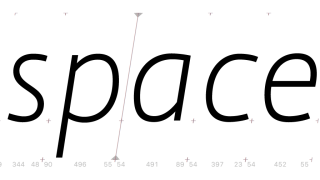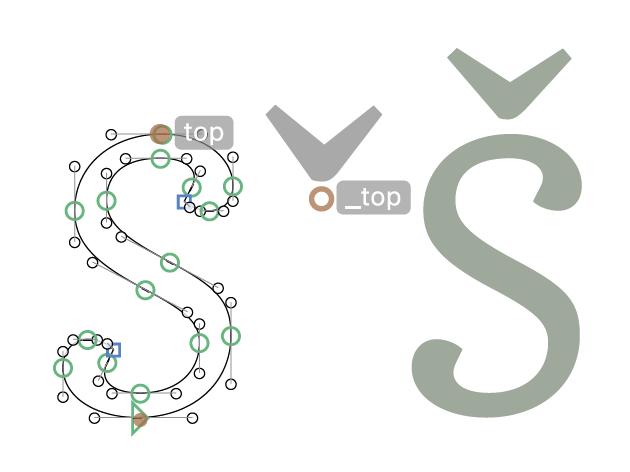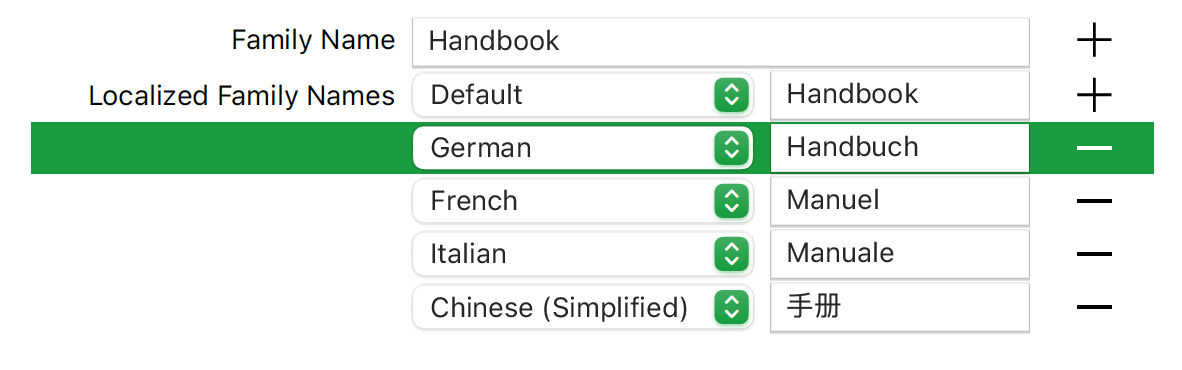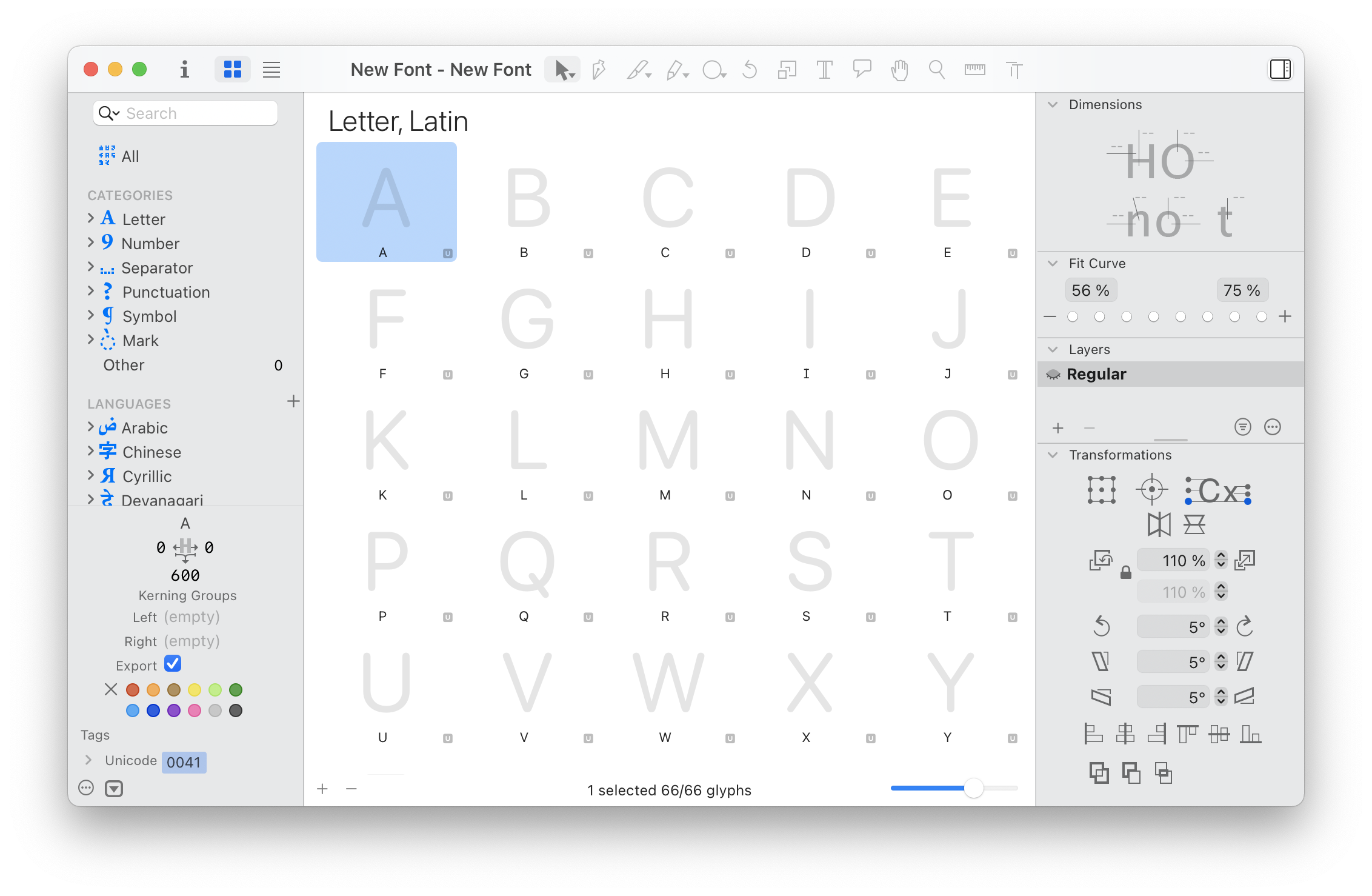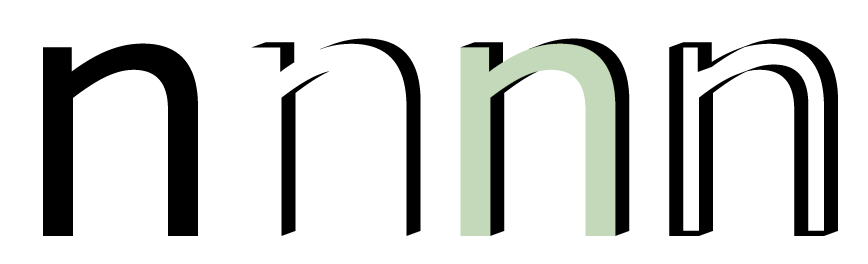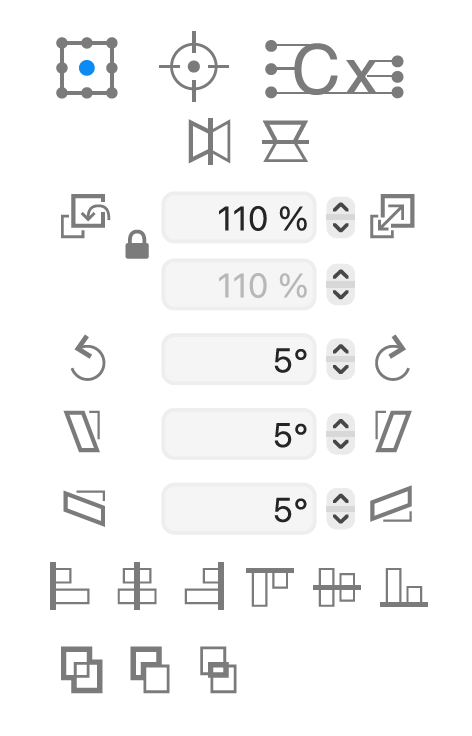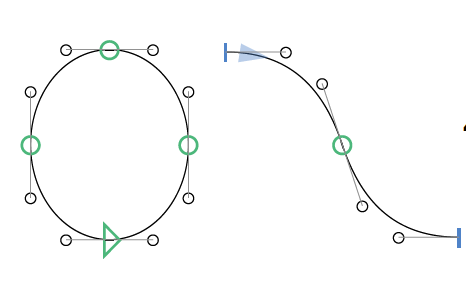フォント作成
フォント作成 新しいフォント作成日記:caltの設定ができたかも
昨日うまくいかなかったcaltの設定、大きくlookupで括って、lookup名の後に「useExtension」という記述を入れることで解決できたかも。ということでメモがわりに記録〜。参考にしたページ:OpenType Feature File Specification | afdkoGlyphs Forum (search: useExtension)変更前がこちらで、lookup bt_a-hira {sub @biting_a-hira @clean_hira' by @bit_by_a-hira; } bt_a-hira;lookup bt_asmall-hira {sub @bi......続きを読む